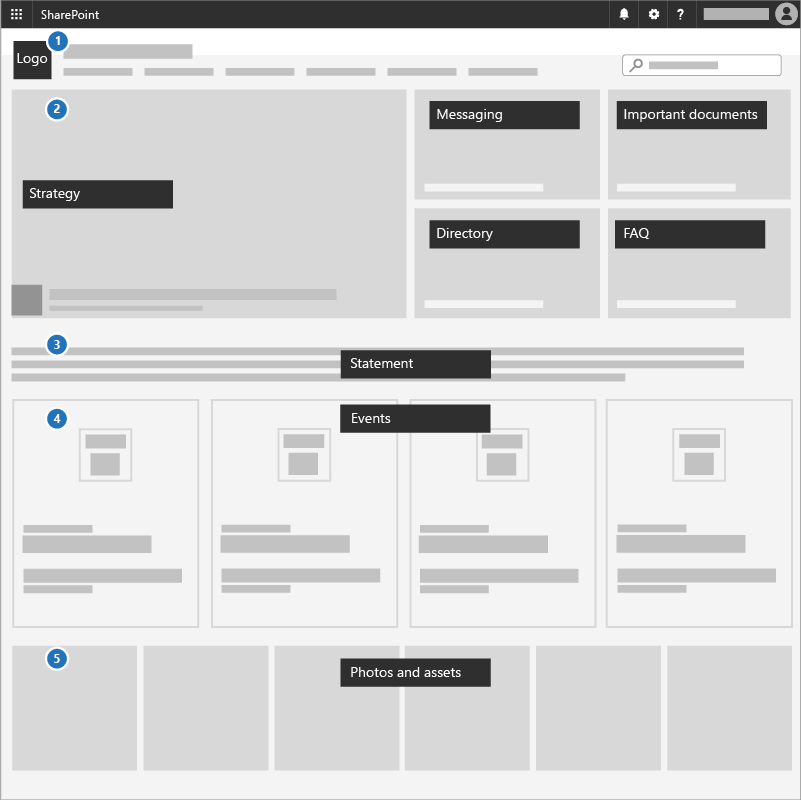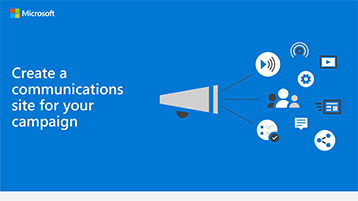建立通訊網站
溝通優先順序、共用策略檔,並醒目提示即將發生的事件的絕佳方式,是在 SharePoint 中使用通訊網站,這就是本文的相關內容。 通訊網站適用於在整個業務或活動中廣泛分享內容,這是您的內部策略網站和戰術空間。
最佳做法
在通訊網站中包括下列元素:
將標誌和色彩新增為標題影像和主題。
在 [主圖網頁組件] 中透過您的策略、訊息、重要文件、目錄和常見問題來領導。
在 [文字網頁組件] 中為小組加入 CEO 或應徵者陳述。
將活動新增到 [活動網頁組件],讓每個人都能查看即將進行的活動。
將人員可以使用或分享的相片新增至 [圖像藝廊網頁組件]。
信息圖:建立通訊網站資訊圖
下列 PowerPoint 和 PDF 連結可以 Tabloid 格式 (也稱為 Ledger、11 x 17 或 A3) 下載及列印。
進行設定
在頁面左上角選取應用程式啟動器圖示,然後選取 SharePoint 磚。 如果您沒有看到 [SharePoint ] 圖格,請選取 [ 網站 ] 圖格,如果看不到 SharePoint,請選取 [ 全部 ]。
在 SharePoint 首頁頂端,選取 [ + 建立網站 ],然後選擇 [ 通訊網站 ] 選項。
了解所有通訊網站以及如何在 SharePoint Online 中建立通訊網站的相關資訊。
系統管理員設定
如果您沒有看到 [+ 建立網站] 連結,Microsoft 365 可能無法使用自助網站架設。 若要建立小組網站,請連絡貴組織中負責管理 Microsoft 365 的人員。 如果您是 Microsoft 365 系統管理員,請參閱在 SharePoint Online 中管理網站建立以為您的組織啟用自助網站建立,或在新的 SharePoint 系統管理中心管理網站,以從 SharePoint 系統管理中心建立網站;https://admin.microsoft.com/sharepoint?page=home&modern=true。
下一步
保護貴組織的受控裝置。